Comment installer NextCloud sur Debian 10 Buster Linux
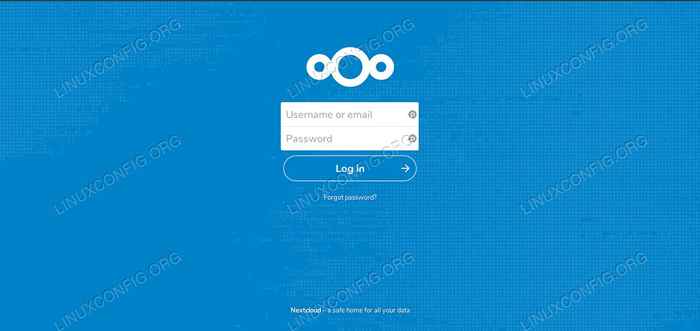
- 1364
- 139
- Noa Faure
Que vous configuriez NextCloud sur un serveur domestique ou que vous le rendiez accessible en ligne via un VPS, Debian fait une excellente plate-forme. Vous pouvez même l'héberger sur un Raspberry Pi. Ce guide vous permettra de démarrer avec une configuration de base.
Dans ce tutoriel, vous apprendrez:
- Comment installer les packages requis
- Comment configurer votre base de données
- Comment télécharger NextCloud
- Comment installer NextCloud
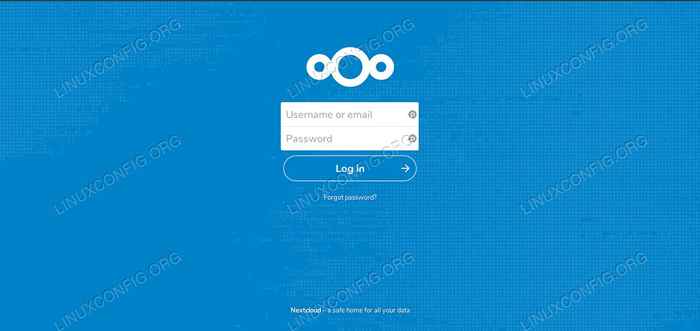 NextCloud sur Debian 10.
NextCloud sur Debian 10. Exigences et conventions logicielles utilisées
| Catégorie | Exigences, conventions ou version logicielle utilisée |
|---|---|
| Système | Debian 10 Buster |
| Logiciel | NextCloud |
| Autre | Accès privilégié à votre système Linux en tant que racine ou via le Sudo commande. |
| Conventions | # - Exige que les commandes Linux soient exécutées avec des privilèges racine soit directement en tant qu'utilisateur racine, soit par l'utilisation de Sudo commande$ - Exige que les commandes Linux soient exécutées en tant qu'utilisateur non privilégié régulier |
Installez les packages requis
Avant de pouvoir installer et configurer NextCloud, vous devrez mettre le cadre sur lequel il fonctionne en place. NextCloud est une application Web PHP. Il nécessite PHP, un serveur Web et une base de données. Ce guide travaillera avec Apache et Mariadb, mais vous pouvez certainement configurer NextCloud d'une manière différente. C'est juste le plus simple et le plus direct.
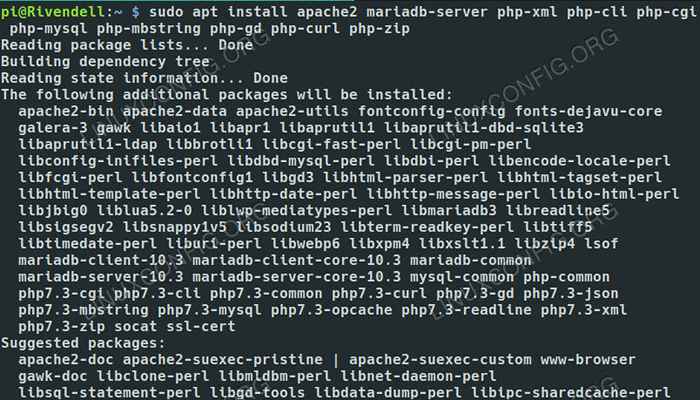 Installez les dépendances NextCloud sur Debian 10.
Installez les dépendances NextCloud sur Debian 10. Installez toutes les dépendances à la fois. Il y en a beaucoup, mais ne laissez pas cela vous décourager. Presque toute la configuration est automatisée. Ces pièces ont juste besoin d'être là.
$ sudo apt installer apache2 libapache2-mod-php mariaDb-server php-xml php-CLi php-cgi php-mysql php-mbstring php-gd php-curl php-zip
Une fois que cela a terminé, redémarrez Apache pour vous assurer qu'il utilise le module PHP.
$ sudo systemctl redémarrer apache2
Configurez votre base de données
NextCloud garde une trace de tout dans une base de données. De plus, comme la plupart des applications Web, il stocke également ses propres informations et paramètres. Vous avez déjà le serveur de base de données de MariaDB. Vous avez juste besoin d'une configuration minimale pour le préparer pour NextCloud.
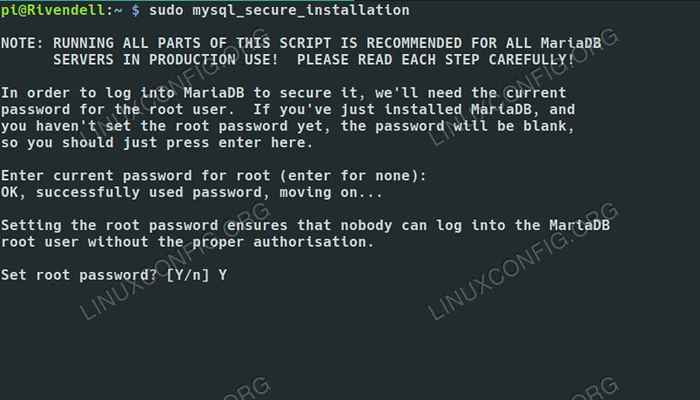 Sécuriser mysql sur Debian 10.
Sécuriser mysql sur Debian 10. Avant de vous connecter, exécutez le script d'installation sécurisé intégré pour supprimer les ordures et configurer votre compte d'administration.
$ sudo mysql_secure_installation
Suivez les instructions et configurez un nouveau mot de passe racine à la demande. Vous pouvez accepter les valeurs par défaut pour tout.
Ensuite, connectez-vous à MariaDB en utilisant le mot de passe racine que vous venez d'établir.
$ sudo mysql -u root -p
Créez une nouvelle base de données à utiliser avec NextCloud.
Créer une base de données NextCloud;
Ensuite, configurez un nouvel utilisateur de base de données pour accéder à votre base de données NextCloud.
Créer l'utilisateur 'nextClouduser' @ 'localhost' identifié par 'yourpassword';
Parce que cet utilisateur interagira avec tous les aspects de la base de données pour l'application NextCloud, vous devrez lui accorder un accès complet.
Accorder tout sur NextCloud.* À 'nextClouduser' @ 'localhost';
Enfin, rincez les privilèges et quittez MariaDB.
Privilèges de rinçage; \ q
Télécharger NextCloud
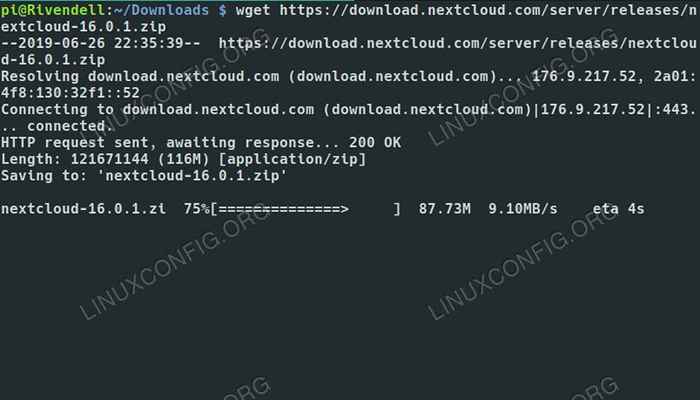 Télécharger NextCloud sur Debian 10.
Télécharger NextCloud sur Debian 10. Maintenant, vous êtes prêt à télécharger et à installer NextCloud. Rendez-vous sur la page de téléchargement NextCloud et prenez la dernière version. Vous pouvez également copier l'emplacement du lien et utiliser wget Pour le télécharger directement sur un serveur sans tête.
$ CD ~ / Télécharges $ wget https: // Télécharger.NextCloud.com / server / releases / nextCloud-16.0.1.zipper
Installer NextCloud
Déballer votre fichier zip NextCloud où il est.
$ unzip nextCloud- *.zipper
Ensuite, copiez le dossier extrait dans votre répertoire de racine Web. Si vous ne prévoyez pas d'héberger d'autres applications Web sur votre serveur, vous pouvez remplacer votre Root Web par le dossier NextCloud.
$ sudo cp -r / home / user / downloads / nextCloud / var / www / html / nextCloud
Étant donné que votre serveur Web, Apache, va accéder à vos fichiers NextCloud, il est préférable de leur en donner www-data, le même utilisateur exécutant Apache.
$ sudo chown -r www-data: www-data / var / www / html / nextcloud
Ouvrez votre navigateur et accédez à votre serveur NextCloud: LocalHost / NextCloud.
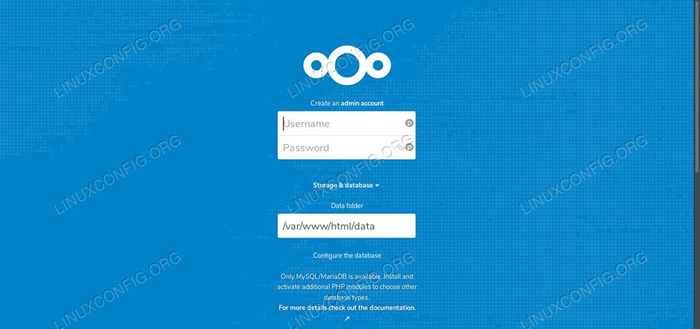 Configurez NextCloud sur Debian 10.
Configurez NextCloud sur Debian 10. Vous arriverez sur la page de configuration NextCloud. Entrez un nom d'utilisateur et un mot de passe pour votre utilisateur d'administration.
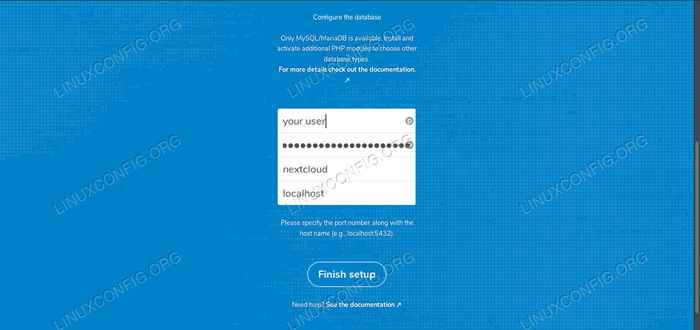 Connectez-vous à la base de données NextCloud sur Debian 10.
Connectez-vous à la base de données NextCloud sur Debian 10. Ensuite, faites défiler vers le bas et entrez les informations de la base de données que vous avez configurée, y compris le nom d'utilisateur et le mot de passe de l'utilisateur que vous avez créé pour le gérer.
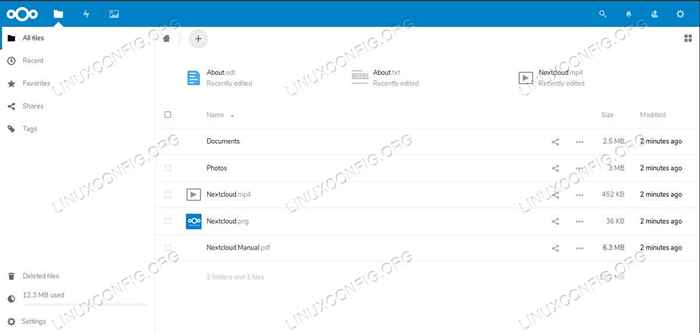 NextCloud Fichier Browser sur Debian 10.
NextCloud Fichier Browser sur Debian 10. Lorsque vous aurez terminé, NextCloud prendra quelques secondes pour tout configurer. Ensuite, cela vous déposera dans votre tableau de bord. NextCloud est entièrement configuré et prêt à l'emploi. Vous pouvez désormais installer éventuellement le client NextCloud sur votre bureau Debian Linux
Conclusion
De là, vous pouvez faire tout ce dont vous avez besoin dans NextCloud lui-même. Il est simple de créer de nouveaux utilisateurs et de gérer l'accès. Vous pouvez également télécharger facilement l'application NextCloud sur votre bureau et vos appareils mobiles pour vous connecter à votre nouveau serveur.
Tutoriels Linux connexes:
- Choses à installer sur Ubuntu 20.04
- Choses à faire après l'installation d'Ubuntu 20.04 Focal Fossa Linux
- Comment exécuter le Raspberry Pi OS dans une machine virtuelle avec…
- Choses à installer sur Ubuntu 22.04
- Ubuntu 20.04 Guide
- Une introduction à l'automatisation Linux, des outils et des techniques
- Choses à faire après l'installation d'Ubuntu 22.04 Jammy Jellyfish…
- Installez Arch Linux dans VMware Workstation
- Téléchargement Linux
- Ubuntu 22.04 Guide
- « Moyen facile de créer un package Debian et un référentiel de packages locaux
- Comment installer NextCloud Client sur Debian 10 Buster »

